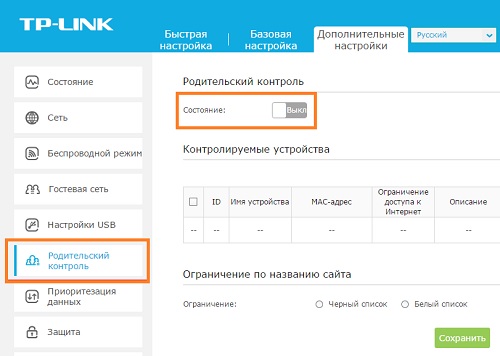
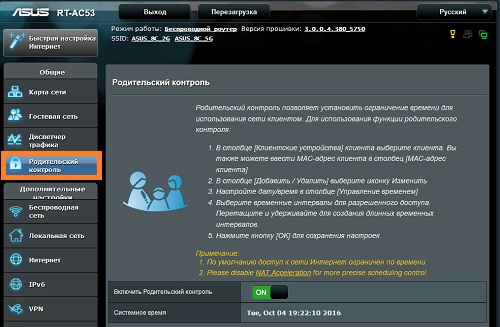
Программные средства ограничения доступа пользователя к сети и ПО, так называемый "родительский контроль", примитивным образом определяют следующим образом:
Реальность, однако, не такая примитивная и детская:
К "недетским" системам "родительского контроля" осносятся такие системы, как американская PRISM, СНГ-шная СОРМ ("Система оперативно-разыскных мероприятий", текущее поколение - СОРМ-3), а также хакерское программное программное обеспечение, позволяющее контролировать сторонних пользователей сети Интернет и компьютеры вообще.
Взаимодействие провайдеров с правоохранительными органами в любой стране не скрывается и подчиняется ее законам. Чтобы сисадмину провайдера получить лицензию на осуществление деятельности, необходимо организовать канал до страновой спецслужбы, а также установить у себя их "железо" (тот самый СОРМ). Интересно, что правила взаимодействия со спецлужбами предусматривают, чтобы провайдер не знал, какую именно информацию они мониторят. На практике это означает что весь интернет-трафик, все звонки попадают на их "железо", дальше уже они решают что с этим добром делать.
Однако это касается лишь спецслужб. МВД, прокуратура, следственное управление и прочие структуры формально не имеют прямого доступа к трафику без санкции прокурора, то есть вопрос на самом деле решается внутриведомственно. Причем, имея постановление суда, эти структуры обычно взаимодействуют с провайдером, а не со спецслужбами, остающимися в тени.В современных государствах "родительский контроль", то есть 100% программная перлюстрация почты, сайтов, блогов, форумов, чатов, мессенджеров, звонков, СМС и прочих видов сетевого общения, является узаконенным.
Для простолюдина это не основная проблема в его повседневной суете, несмотря на то, что на "родительском контроле" высшего уровня делают свой бизнес полковники-криптомиллиардеры типа Захарченко, Черкалина, Васильева, Фролова, Путина и иже с ними. Они ловят не мальков, а крупную рыбу, пока не превратят свою страну в мертвую пустыню, пригодную для колонизации иными.
Для обывателя более актуален вопрос "родительского контроля" со стороны криминальной подворотни, пока не выбившейся во власть, а потому, питающейся "мальками": кражей банковских реквизитов, пинкодов и прочей приватной информации простых людей для последующей торговли или прямого шантажа, ограничением их посещения сайтов за мзду от сетевых "гопников", бан компьютеров для принуждения людей к оплате услуг "компьютерных лекарей" и пр. В связи с этим актуальным является обнаружение и снатие "родительского" контроля на своих устройствах.
Чтобы снять родительский контроль на компьютере, первым делом нужно выяснить, с помощью какой программы или функции Windows он был активирован. Самый распространённый вариант — встроенный инструмент настройки учётных записей пользователя. Реже применяются специальные программы. Если они защищены паролем, может помочь полное удаление или поиск возможности обхода ограничений без ввода ключа.
При отсутствии доступа к изменению параметров компьютера (например, если у вас нет пароля от учётной записи администратора) попробуйте открыть заблокированный сайт в другом браузере или через анонимайзер. Можно использовать специальные дополнения для браузеров или онлайн-сервисы. Этот способ поможет снять блокировку, если используемый инструмент контроля не интегрирован глубоко в Windows, и содержимое открываемых страниц не проверяется на наличие стоп-слов.
Ограничения также могут быть не на самом компьютере, а на маршрутизаторе, обеспечивающим доступ домашних устройств к Интернету. В этом случае они чаще всего распространяются на все девайсы, подключенные к сети. Поэтому для диагностики можно попробовать зайти на заблокированный сайт с другого ПК или со смартфона, подключенного через Wi-Fi. Также поможет проверка доступа после подключения кабеля напрямую к компьютеру, без использования роутера.
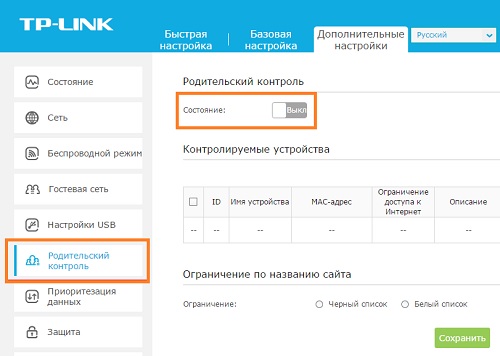 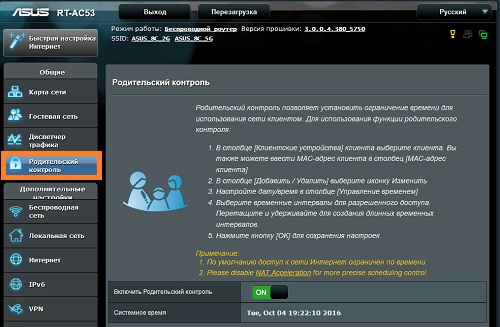
|
Для выполнения этого действия нужно знать логин и пароль от веб-интерфейса маршрутизатора. Стандартные данные обычно можно найти на стикере, расположенном с нижней стороны устройства. Доступ к настройкам роутера производится через любой браузер после перехода по адресу 192.168.0.1 или другому стандартному IP. Как правило, он также указывается производителем на этой наклейке. Если маршрутизатор настраивал другой человек, и вы не знаете пароль для входа, восстановите заводские параметры. Для этого используется маленькая кнопка «Reset» на устройстве.
На разных роутерах применяется различный способ отключения функции. Например, на устройствах TP-Link нужный раздел называется «Родительский контроль» и находится в левом меню. В старой версии настроек (бело-зелёный интерфейс) выберите опцию «Отключить». В новой версии панели управления с синим интерфейсом установите переключатель «Состояние» в положение «Выкл».
Роутеры D-Link могут иметь до трёх различных дизайнов интерфейса в зависимости от версии программного обеспечения. Поэтому нужный пункт не всегда получится быстро найти. Но в большинстве случаев используется вкладка «Родительский контроль» в главном меню настроек (например, в прошивке 1.05, установленной на модели DIR-300). Чтобы снять родительский контроль на маршрутизаторе Asus, используйте вкладку с таким же названием в разделе меню «Общее». В первой строке настроек измените положение переключателя на «Off».
Важно! Большинство маршрутизаторов требует перезагрузки после внесения важных изменений в настройки. Используйте соответствующий пункт в веб-интерфейсе для перезапуска девайса. Обычно он находится в конце меню. Также можно нажать кнопку на роутере или временно отключить питание.
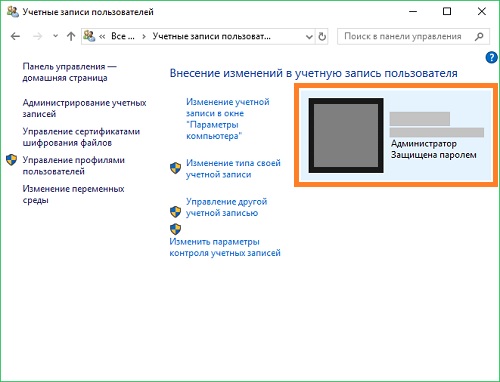 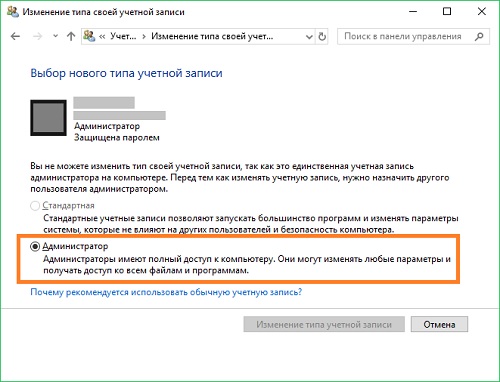
|
Во всех версиях ОС Microsoft начиная от Windows 7 родительский контроль настраивается через управление учётными записями пользователей. Чтобы проверить ограничения в операционной системе, достаточно посмотреть права текущего аккаунта. Это можно сделать через панель управления, раздел «Учётные записи пользователей». Если под именем активного аккаунта отображается роль «Администратор», но вы не можете открывать некоторые сайты или использовать компьютер в определённое время, родительский контроль был активирован при помощи сторонней программы.
Если же активна учётная запись без административных полномочий, к ней могли быть применены инструменты контроля Windows. Для нормального использования компьютера без блокировки доступа к Интернету смените аккаунт. Чтобы это сделать, завершите текущий сеанс, нажав меню «Пуск», кликнув на аватар учётной записи и выбрав «Выйти». После этого на стартовом экране Windows выберите аккаунт, обладающий административными полномочиями.
Альтернативный способ — изменение типа учётной записи. В этом случае вам не потребуется использовать другой аккаунт, достаточно будет предоставить нужные права аккаунту с ограничениями. Для отключения родительского контроля требуется установка роли «Администратор». Это действие позволит:
Обратите внимание! Какой бы способ вы не выбрали, он потребует ввода пароля администратора. При отсутствии пароля и возможности его уточнить, используйте функцию возврата компьютера в исходное состояние. Эта процедура поможет снять все ограничения, но часть данных будет удалена при сбросе настроек.
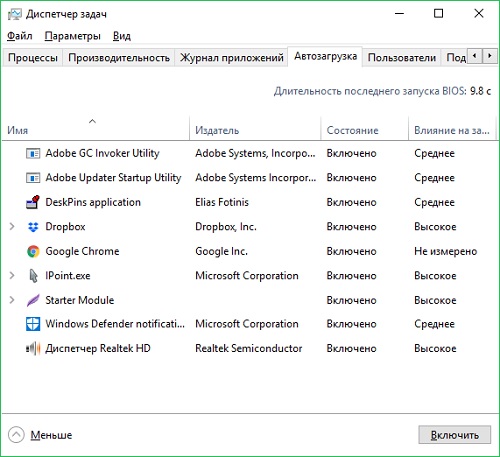 |
При отсутствии блокировок на роутере и в Windows можно сделать вывод о том, что контроль подключен через приложение, не входящее в комплект поставки ОС. Первым делом нужно узнать, какая именно программа ограничивает полноценное использование компьютера. Чаще всего это специализированные модули антивирусных утилит: Kaspersky Safe Kids, Norton Family, NOD32 Smart Security Family. Также распространены отдельные программы: ChildWebGuardian Pro, NetPolice Child, Hidetools Parental Control и другие.
В названии таких приложений чаще всего можно встретить слова «Child», «Parental», «Control». Откройте диспетчер задач Windows, одновременно нажав клавиши «Ctrl + Shift + ESC». Перейдите на вкладку «Автозагрузка». Найдите установленную программу родительского контроля, кликните по её названию правой кнопкой мыши и выберите пункт «Отключить». Таким образом вы сможете снять запуск программы при каждой загрузке Windows. После этого достаточно перезагрузить компьютер, чтобы пользоваться Интернетом без родительского контроля.
Важный совет! Следует также проверить первую вкладку диспетчера задач — «Процессы». Даже если в списке автозапуска нет нужного приложения, оно может отображаться на этой вкладке среди других запущенных программ.
|
Отключение "родительского контроля" в Windows 7
|
Родительский контроль на Android |
|
|